הערה
הגישה לדף זה מחייבת הרשאה. באפשרותך לנסות להיכנס או לשנות מדריכי כתובות.
הגישה לדף זה מחייבת הרשאה. באפשרותך לנסות לשנות מדריכי כתובות.
לארגונים של Microsoft 365 יש אחד מסוגי דיירים אחד מתוך שלושה עננים של Microsoft:
| סביבת הענן של Microsoft Azure | סביבת הענן של Microsoft 365 |
|---|---|
| Microsoft Azure Commercial | מסחרי, GCC |
| Microsoft Azure Government | GCC High, DoD |
| Microsoft Azure China | סין (21Vianet) |
כדי להזמין אורחים מארגון בסביבה אחרת של ענן Microsoft Azure, עליך לבצע את הפעולות הבאות:
- אם הארגון שברצונך לשתף איתו פעולה נמצא בסביבה אחרת של ענן Microsoft Azure (כגון מסחרי ו- DoD), הפוך חיבורים חוצי דיירים לזמינים עם סביבת הענן של Microsoft Azure.
- הגדר הגדרות גישה מרובות דיירים ב- מזהה Microsoft Entra עם הארגון שברצונך לשתף איתו פעולה.
שים לב כי דיירים ב- Microsoft Azure Government (Microsoft 365 GCC High ו- DoD) אינם יכולים ליצור חיבור בין דיירים ב- Microsoft Azure China.
הערה
לקוחות VDI המשתמשים באופטימיזציה החדשה המבוססת על SlimCore נתמכים עבור פגישות חוצות ענן. מיטוב מבוסס-WebRTC אינו תומך בפגישות חוצות ענן.
הערה
חשבונות B2B Member אינם נתמכים עבור אורחים חוצי ענן. כל המשתמשים בענן חוצה בענן חייבים להיות מסוג 'אורח B2B'.
חשוב
הארגון שאתה משתף איתו פעולה חייב גם לקבוע את התצורה של הגדרות אלה עבור הארגון שלו.
דרישות מוקדמות
הזמנת אורחים מארגונים בסביבות ענן אחרות של Microsoft 365 דורשת קביעת תצורה של גישת אורח עבור הארגון שלך. אם לא הגדרת בעבר גישת אורח, עיין באחת מהאפשרויות הבאות בהתאם לתרחיש שלך:
בנוסף, כדי לאפשר שיתוף פעולה B2B עם ארגון בסביבה אחרת בענן של Microsoft 365, דרוש לך מזהה הדייר של הארגון. אם אתה יודע את שם התחום המלא של הארגון האחר, באפשרותך לחפש את ה- tenantID במרכז הניהול של Teams. פתח את הגדרות הפגישה, בחר בדיקתמידע תחת פגישות חוצות ענן, הקלד את שם התחום המלא ובחר הצג מזהה דייר.
לקבלת חוויות הפגישה הטובות ביותר בעננים של Microsoft, ודא שהרשת שלך מוכנה עבור Microsoft Teams. הכן את הרשת של הארגון שלך עבור Microsoft Teams מכיל הדרכה למיטוב הרשת שלך עבור Teams. כמו כן, ודא שה- DNS, ה- IPs והיציאות הנחוצים זמינים עבור כל אחד מהעננים של M365 שבהם המשתמשים שלך משתפים פעולה. הטבלה הבאה מקשרת להגדרות נקודת הקצה עבור כל אחת מסביבות הענן של M365:
| סביבת הענן של Microsoft 365 | נקודות קצה |
|---|---|
| מסחרי, GCC | נקודות קצה ברחבי העולם |
| GCC גבוה | נקודות קצה של GCC High של ממשלת ארה"ב |
| DoD | נקודות קצה של DoD של ממשלת ארצות הברית |
| סין (21Vianet) | Microsoft 365 מופעל על-ידי 21Vianet |
אפשר חיבורים חוצי דיירים עם סביבות ענן אחרות של Microsoft 365
אם אתה מגדיר שיתוף אורחים עם דייר שסביבת ענן אחרת של Microsoft Azure מאשר שלך, עליך להפוך חיבורים לזמינים עם סביבת ענן זו לפני שתוסיף את קשר הגומלין הארגוני.
הפוך את סביבת הענן של Microsoft Azure לזמינה וברצונך לשתף פעולה בה בהגדרות Microsoft Entra גישה בין דיירים.
היכנס כדי מזהה Microsoft Entra באמצעות חשבון מנהל אבטחה.
בחר זהויות חיצוניות ולאחר מכן בחר הגדרות גישה בין דיירים.
בחר הגדרות ענן של Microsoft.
בחר את תיבות הסימון לצד סביבות הענן החיצוניות של Microsoft Azure שברצונך להפוך לזמינות.
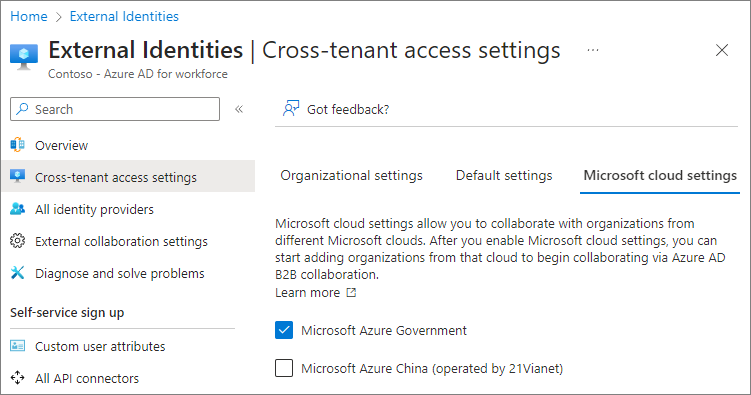
הוספת ארגון
לאחר שתאפשר את סביבות הענן שברצונך לשתף איתם פעולה, עליך להוסיף את הארגונים הספציפיים שאיתם ברצונך להפוך שיתוף פעולה B2B לזמין. בניגוד לשיתוף פעולה B2B עם ארגונים באותה סביבת ענן, שיתוף פעולה B2B עם ארגונים בסביבות ענן שונות של Microsoft 365 דורש הוספה של כל ארגון ל- Microsoft Entra גישה מרובת דיירים.
כדי להוסיף ארגון
- היכנס כדי מזהה Microsoft Entra באמצעות חשבון מנהל אבטחה.
- בחר זהויות חיצוניות ולאחר מכן בחר הגדרות גישה בין דיירים.
- בחר הגדרות ארגוניות.
- בחר הוסף ארגון.
- בחלונית הוספת ארגון , הקלד את מזהה הדייר עבור הארגון והקש Enter. (שים לב שלא ניתן לחפש בשמות תחומים מעננים אחרים.)
- בחר הוסף.
- הארגון מופיע ברשימת הארגונים. בשלב זה, כל הגדרות הגישה עבור ארגון זה עוברות בירושה מהגדרות ברירת המחדל שלך.
ארגונים חדשים מקבלים בירושה הגדרות שיתוף פעולה B2B מברירת המחדל. אם הגדרות ברירת המחדל שלך חוסם שיתוף פעולה B2B או אם ברצונך להגביל את שיתוף הפעולה למשתמשים או קבוצות ספציפיים, עדכן את הגדרות הכניסה והתעבורה היוצאת של הארגון.
קביעת תצורה של הגדרות נכנסות עבור הארגון
השתמש בהגדרות הנכנסות כדי לציין אילו משתמשים או קבוצות מהארגון החיצוני יכולים לגשת למשאבים בארגון שלך.
כדי לקבוע את התצורה של הגדרות כניסה עבור ארגון
- בחר את קישור הגישה הנכנסת עבור הארגון שברצונך לשנות.
- בכרטיסיה שיתוף פעולה B2B , בחר התאמה אישית של הגדרות.
- בכרטיסיה משתמשים וקבוצות חיצוניים, בחר אפשר גישה ואת כל המשתמשים <והקבוצות> הארגוניים. (באפשרותך לבחור באפשרות בחר <> משתמשים וקבוצות ארגוניים אם ברצונך להגביל את הגישה למשתמשים ולקבוצות ספציפיים, כגון משתמשים שחתמו על הסכם אי-גילוי.)
- אם ברצונך להגביל גישת אורח ל- Microsoft 365, באפשרותך לבחור Office 365 האפליקציה בכרטיסיה יישומים.
- בחר שמור וסגור את הלהב של הגדרות הגישה הנכנסת .
קביעת תצורה של הגדרות יוצאות עבור הארגון
השתמש בהגדרות היוצאות כדי לציין אילו משתמשים או קבוצות מהארגון שלך יכולים לגשת למשאבים בארגון החיצוני.
כדי לקבוע את התצורה של הגדרות יוצאות עבור ארגון
- בחר את הקישור לגישה יוצאת עבור הארגון שברצונך לשנות.
- בכרטיסיה שיתוף פעולה B2B , בחר התאמה אישית של הגדרות.
- בכרטיסיה משתמשים וקבוצות, בחר אפשר גישה והגדר חל על כל המשתמשים, או בחר את המשתמשים או הקבוצות שברצונך לאפשר כדי לגשת לארגון החיצוני.
- בחר שמור, בחר כן כדי לאשר, וסגור את מלהב הגדרות הגישה היוצאת .
נושאים קשורים
פגוש אנשים בעננים אחרים של Microsoft 365